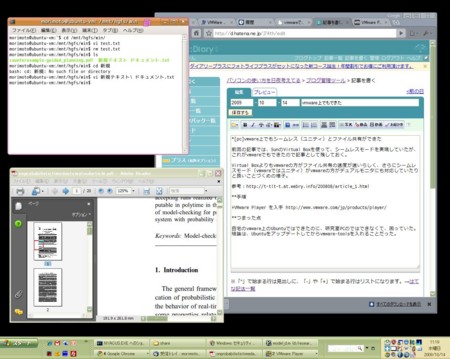前回の記事では、SunのVirtual Boxを使って、シームレスモードを実現していたが、これがVMwareでもできたので記事として残しておく。
Virtual BoxよりもVMwareの方がファイル共有の速度が速いらしく、さらにシームレスモード(VMwareではユニティ)がVMwareの方がデュアルモニタにも対応していたりと良いことづくめ。
参考:http://t-tlt-t.at.webry.info/200808/article_1.html
手順
- 1.VMware Player を入手してインストール http://www.vmware.com/jp/products/player/
- 2.VMwareの仮想マシンのUbuntuを入手 http://www.ubuntulinux.jp/products/JA-Localized/vmware
- 3.仮想マシンのUbuntuを起動して、アップデートする(アップデートが大事)
- 4.VMware toolsを入手する。VMware Serverのtar.gz圧縮のものをダウンロードして、その中にあるlinux.isoを入手する。
- 5.仮想マシンにlinux.isoをマウントし、中のVMwareTools-6.0.4-93057.tar.gzを解凍して、vmware-install.plを管理者権限で実行。設定を聞かれるが全部Enterキーで済ませる。
- 6.仮想マシンを一度シャットダウンする。
- 7.Ubuntu.vmxをファイル共有できるように最下部を書き換える。
sharedFolder.option = "alwaysEnabled"
sharedFolder0.enabled = "TRUE"
sharedFolder0.present = "TRUE"
sharedFolder0.writeAccess = "TRUE"
sharedFolder0.readAccess = "TRUE"
sharedFolder0.hostPath = "共有したいwindows上のディレクトリのパス"
sharedFolder0.guestName ="仮想マシン上でのそのディレクトリの名称(パスではない)"
sharedFolder0.eXpiration = "never"
sharedFolder.maxNum = "1"